11 способов сделать телефон который не включается
Содержание
-
1 11 способов сделать телефон который не включается
- 1.1 11 способов сделать телефон который не включается
- 1.2 Экран потух и не загорается — виновата зарядка
- 1.3 Повреждения экрана
- 1.4 Не включается телефон Андроид. 5 способов решить проблему.
- 1.5 Не включается после разговора
- 1.6 Почему у Айфона черный экран
- 1.7 Как починить экран xiaomi redmi note 7.
- 1.8 Как вернуться к исходным настройкам на Айфоне и на Андроиде?
11 способов сделать телефон который не включается
Совсем недавно вы пользовались своим телефоном, но внезапно он выключился и теперь не включается. Просто черный экран без признаков жизни. Не стоит переживать — есть способы вернуть его к жизни!
Ваш телефон может не включаться, потому что отошел какой-нибудь контакт на плате и тогда следует отнести его в сервисный центр. Но если проблема с программным обеспечением, то эту проблему можно решить самостоятельно. Позвольте нам рассказать о причинах, по которым это может произойти, и что нужно делать, если ваш Android не включается.
Экран потух и не загорается — виновата зарядка
Не спешите пропускать этот подзаголовок.
Даже если ваш Galaxy S9 был полностью заряжен, неожиданные отключения все-таки возможны. Плюс, «глюки» с индикацией заряда аккумулятора тоже никто не отменял — смартфон может показывать половину зарядки, а на самом деле батарейка почти села.
Итого — смартфон выключился от недостатка заряда, но вы об этом и не подозреваете.
Что делать? Поставить заряжаться.

Ноль реакции? Проверяем:
- Зарядное устройство (пробуем другой адаптер, кабель, используем беспроводную зарядку).
- Разъем для зарядки и синхронизации (в него может забиться пыль — аккуратно чистим).
Сделали? Лучше не стало? Идем дальше…
Еще одной распространенной причиной, почему не включается телефон, является поломка контактов, из-за чего даже работоспособная батарея не будет накапливать заряд.
Решение: Диагностика и исправление контактов
Проверьте контакты, которые соединяются с аккумулятором — возможно, они немного отошли. В этом случае, возьмите тонкий пинцет и немного отогните усики контактов. Если у вас есть специальная отвертка для электриков, ее индикатор покажет, есть ли напряжения в разъеме для зарядника. Хотя по-хорошему, с данной проблемой лучше обратиться к профессиональному мастеру.
Повреждения экрана
В сервисные центры часто поступают вопросы о том, что делать если не работает экран после того, как телефон упал. На самом деле, если причина кроется действительно в падении, то самостоятельно данную проблему решить точно не получится. Телефон можно будет только отремонтировать, обратившись в сервисный центр.

Стоит отметить, что при падении устройства возможны несколько вариантов повреждений:
- Повреждение дисплея. Такие ситуации можно решить только одним способом – заменой дисплея, но самостоятельно это сделать практически невозможно. Лучше всего отнести телефон, экран которого не светится, в сервисный центр Samsung, где специалисты заменят его на оригинальный.
- Повреждение микросхемы управления экраном. Если не включается экран устройства от компании Самсунг, то это не значит, что во всём виноват дисплей. Не редки ситуации, когда люди проводят замену экрана, а проблема всё равно не решается. Замена микросхемы стоит достаточно дёшево, что позволяет решить проблему максимально быстро и качественно. Самостоятельно делать это не рекомендуется, так как необходимо специализированное оборудование для перепайки плат.
- Повреждение соединения разъёма с печатной платой. Данная ситуация является максимально простой. Для её решения требуется только разобрать смартфон, экран которого потух, и вставить отошедшую деталь на её место. 90% что этот способ поможет именно вашему аппарату.

Стоит упомянуть, что встречаются и другие редкие проблемы. которые можно выявить только в сервисных центрах. Обратитесь к специалистам, если у вас на работает экран на телефоне Самсунг. Смартфоны samsung не так часто выходят из строя, как про них говорят.
Не включается телефон Андроид. 5 способов решить проблему.
Способ №1
По своему опыту скажу, что в 80% всех случаев, если ко мне приходят с проблемой, что не включается телефон, все дело оказывается в разряженной батарейке. И я прекрасно понимаю, когда мне говорят, что заряжали смартфон весь день, а он все равно не включается. У некоторых устройств есть одна неприятная особенность – если очень сильно разрядить аккумулятор, то он не зарядится, даже если вы поддержите его на зарядке целый день.
В этом случае нам поможет зарядное устройство типа лягушка, которые позволяет зарядить практически любой аккумулятор напрямую, вынув его из телефона. Достаточно подзарядить таким образом батарейку в течении 15 минут. После чего вставляете её обратно и ставите телефон на зарядку как обычно, все должно быть ОК.
Если достать лягушку для вас проблематично, то можно воспользоваться любой старой зарядкой от мобильника. Отрезаем старый штекер и защищаем провода.
Проследите, чтобы зарядка не была в это время подключена к розетке.
Оголенные провода фиксируем на аккумуляторе скотчем на несколько минут.
Важно. Не перепутайте полярность.
Способ №2
Неисправная зарядка. Само собой, второе, что следует проверить – это исправность зарядного устройства. Тут все просто – берем заведомо рабочую зарядку и пытаемся зарядить свой смартфон. Если процесс пошел, то покупаем новую и радуемся. Хотя звучит и банально, но помогает каждому пятому.
Способ №3
Если не включается телефон, то, возможно, он просто завис. Чтобы оживить свой девайс, применим давно известный, но до сих пор актуальный способ – вынем батарейку и вставим ее заново.
К сожалению этот прием не работает на многих современных телефонах с несъёмным аккумулятором. В таком случае, для перезагрузки необходимо найти кнопку сброса и нажать на нее например скрепкой. Она может быть где угодно, но, как правило находится около разъёма для сим карты или на задней части смартфона или планшета. Около кнопки сброса порой бывает надпись reset или off. На фото ниже пример расположения такой кнопки в смартфоне Sony Xperia M5.
Способ №4
Этот способ применим, если телефон у вас не то чтобы не включается, но включается не до конца. Например, он завис у вас на логотипе Андроид и больше ничего не происходит. Такое случается из за сбоя в програмном обеспечении смартфона. Тогда нам поможет хард ресет (hard reset) или, в переводе, жесткий сброс. Для каждой модели устройства делается он по разному. Для того, чтобы узнать как, введите название вашего телефона и слова хард ресет, например LG G3 hard reset, в гугле или яндексе и следуйте инструкциям. В будущем надеюсь создать на блоге отдельный раздел по этой теме.
К сожалению не все смартфоны поддерживают хард ресет, это зависит от установленного в устройство рекавери (recovery). Если интересно узнать более подробно что это такое, поищите в интернете.
Например, такой функции нет по умолчанию, во многих телефонах марки sony, но производитель предусмотрел возможность восстановить ПО с помощью специальной утилиты Sony pc companion.
Способ №5
Не часто, но всеже случается, что смартфон не включается из-за того, что контакты под батарейку не доходят. Чтобы это исправить, нужно с помощью пинцетом или маленькой отвертки подогнуть контакты для улучшения соединения с аккумулятором. Тут главное без фанатизма, иначе только сделаете ещё хуже.

Если ни один из способов не помог и ваш телефон всё ещё не включается, то проблема, скорее всего, кроется в самом железе и помочь вам смогут только в сервисном центре.
Буду признателен, если вы поделитесь в комментариях своими способами как можно оживить смартфон.
С уважением Иван Дербенев.
Не включается после разговора
Если после завершения разговора на смартфоне не включается экран, дело в неадекватной работе сенсора приближения. Исправить это можно с помощью вышеописанных способов: перезапустить сам датчик либо проверить, не перекрывает ли сенсор защитное стекло.
Помимо этого, есть еще несколько вариантов решения проблемы.
1. Отключение режима «В кармане».
Данная функция защищает экран от случайных нажатий, когда смартфон находится в кармане и ее работоспособность зависит от датчика приближения. Однако на некоторых моделях Xiaomi данный режим может ошибочно блокировать экран, когда смартфон находится в руках.

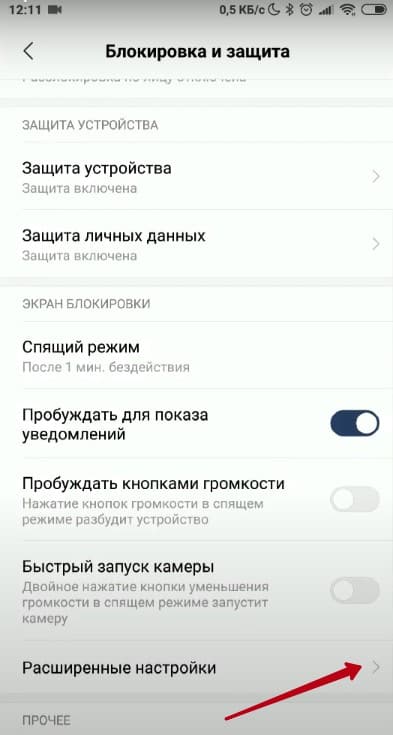
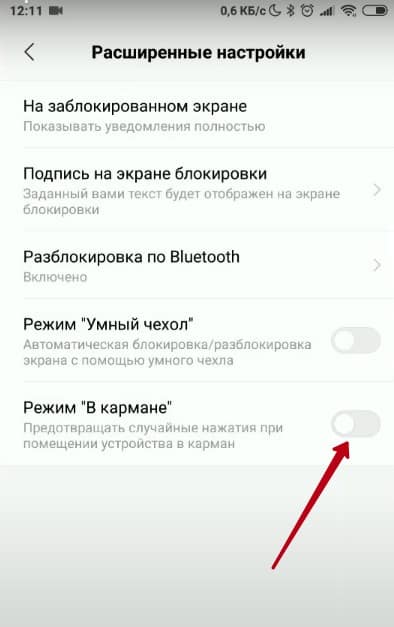
Чтобы проверить, является ли режим «В кармане» причиной проблемы, достаточно его отключить. Для этого зайдите в «Настройки» — «Блокировка и защита» — «Расширенные настройки» и переведите переключатель в положение «Выключен».
При отключении данного режима защита от случайных нажатий в кармане работать не будет.
2. Сброс настроек телефона
Этот способ решения проблемы более радикальный — он полностью сбросит настройки вашего телефона, удалит все приложения и пользовательские файлы.
Как сбросить настройки на Xiaomi до заводских:
- Перейдите в «Настройки» — «Система и устройство» — «Расширенные настройки».
- Пролистайте вниз и найдите пункт «Восстановление и сброс».
- Если необходимо, настройте создание резервных копий и нажмите кнопку сброса.
- Нажмите «Сбросить настройки».
При необходимости система позволяет сохранить личные данные пользователя, для этого перетащите ползунок «Данные пользователя» вправо.
Сбросить настройки до заводских также можно с помощью рекавери-меню (кнопка включения и кнопка увеличения громкости). Данное меню позволяет сделать полноценный вайп, однако, если на ваше устройство действует гарантия, делать это не желательно.
Почему у Айфона черный экран
Черный экран на Айфоне может быть по самым разным причинам – от аппаратных сбоев до проблем с прошивкой.
Характерные признаки подобной поломки:
во время загрузки сенсорный экран Айфона стал черным;
при перезагрузке смартфона проблема не пропала, экран по прежнему черный;
вы не можете принять звонок, экран не реагирует на нажатия;
черный экран на iPhone появляется при входе в приложение камеры;
на темном экране появились полосы, но телефон продолжает принимать звонки
Первое, что нужно сделать, если у iPhone черный экран- перезагрузить устройство. Если это не помогло, проблема более серьезная.
Характерные причины того, что экран айфона не включается:
- Падение телефона на твердую поверхность или другое механическое повреждение, из-за которого может пострадать дисплей, может отойти шлейф.
- Полная разрядка смартфона, которая может привести к тому, что «яблочное» устройство перестает функционировать — вибрировать, передавать сигналы, показывать изображение яблока и др.
- Наличие ошибки в конкретном приложении. При этом дисплей темнеет при входе в данное приложение.
- Сбой случился на этапе загрузки обновлений. При этом на экране постоянно горит значок яблока и ничего больше не происходит.
Экран завис при сбое программного обеспечения, что делать?
Черный экран обычно вызван аппаратной проблемой вашего iPhone, поэтому, как правило, это небыстрое решение. Первое, что нужно попробовать для решения данной проблемы — это применить жесткую перезагрузку
Чтобы выполнить жесткий сброс, нажмите и удерживайте одновременно кнопку питания Power и кнопку «Домой» (круглая кнопка под дисплеем) не менее 10 секунд. Жите, пока не появится логотип компании Apple на экране.
На iPhone 7 и 7 Plus, необходимо выполнить аппаратный сброс, нажав и удерживая кнопку уменьшения громкости и кнопку питания одновременно, пока не появится логотип Apple.
На iPhone 8 и 8 Plus, Х, необходимо нажать и быстро отпустить клавишу Громкость+, затем нажать и быстро отпустить кнопку Громкость-, зажать кнопку Power, пока не появится логотип Apple.

Если на экране появился логотип Apple, скорее всего, проблем с вашим iPhone нет — это был сбой программного обеспечения. Далее читайте о том, что делать, если логотип Apple не отображается на экране.
Принудительное обновление iOS

Обновление прошивки обычно занимает около 40 минут. После выполненной процедуры, ваш айфон и дисплей должен заработать уйдет некоторое время. Обычно требуется до 40 минут, чтобы iOS скачалась с серверов Эпл. Обычно экстренная перезагрузка устройства помогает справиться с любым сбоем при обновлении прошивки, но если этого не случилось – попробуйте войти в DFU Mode и сбросить настройки до заводских параметров.
Когда не включается Айфон из-за полной разрядки батареи
полная разрядка аккумулятораЕще одна причина появления у iPhone темного экрана – полная разрядка аккумулятора. Если вы использовали гаджет на морозе, а после этого обнаружили, что он погас и не реагирует на попытки включения, придерживайтесь следующего алгоритма:
- согрейте устройство в руках
- подключите прибор к зарядке
- подождите 15 минут
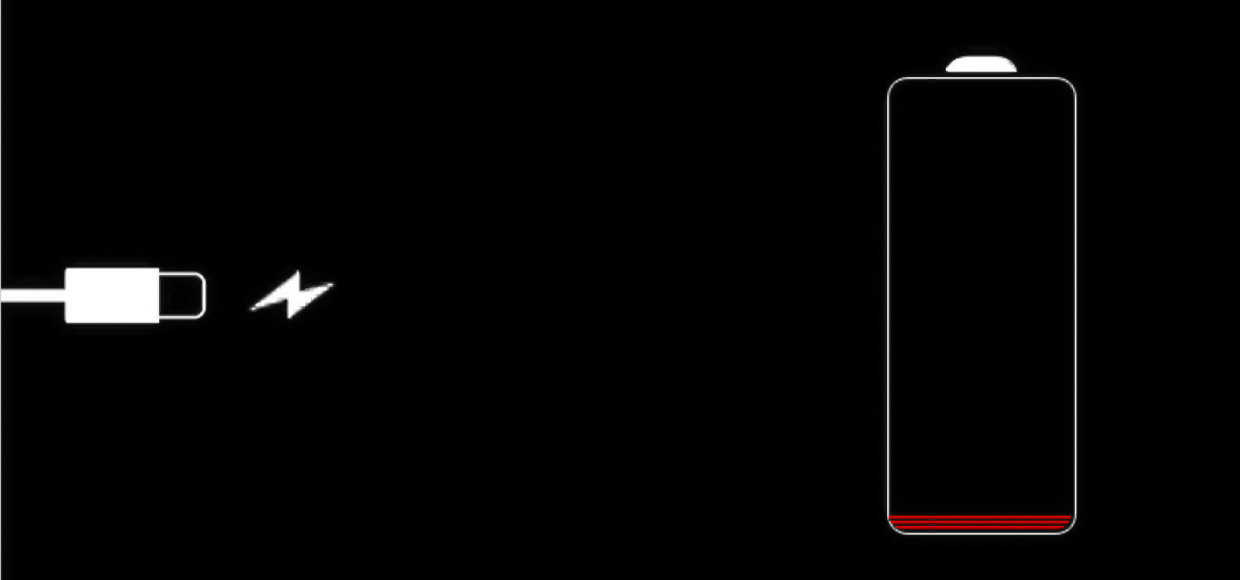
После этого загрузка должна начаться автоматически. Если этого не случилось – проверьте, правильно ли работает зарядка. Возможно, стоит ее заменить.
Черный экран айфона при механическом повреждении? Давайте заглянем внутрь.
Краткий обзор внутренней части вашего iPhone поможет вам понять, почему ваш экран черный. Есть два аппаратных средства, о которых мы поговорим: дисплей вашего iPhone и логическая плата.
Плата логики — это мозги вашего iPhone, и каждая его часть подключается к ней. На дисплее отображаются изображения, которые вы видите, и именно логическая плата сообщает, что отображать.
Весь дисплей вашего iPhone является съемным, но он намного сложнее, чем вы думаете! Под дисплеем находятся 4 основных компонента:
LCD-экран, отображающий изображения, которые вы видите на вашем iPhone;
дигитайзер, являющийся частью дисплея, который обрабатывает прикосновения. Он оцифровывает ваш палец, а это означает, что он превращает прикосновение пальца в цифровой язык, который может понять ваш iPhone;
Каждый компонент вашего дисплея iPhone имеет отдельный разъем, который подключается к логической плате. Вот почему вы можете провести пальцем по экрану, хотя экран черный. Дигитайзер работает, но ЖК-дисплей не работает.
В основном, экран вашего iPhone стал чeрным, потому что кабель, который подключает LCD-дисплей к логической плате, отключен. Этот кабель называется разъемом данных дисплея. Когда разъем данных дисплея смещается с логической платы, ваш экран становится нерабочим.
Существуют и другие варианты причины черного экрана айфона, например когда поврежден уже сам LCD-дисплей и тогда не имеет значения, подключен ли дисплей к логической плате или нет — он сломан и нужна Замена экрана (дисплея) iPhone
Механические повреждения – повод обратиться в сервис
Как мы уже говорили, возможно две основных причин, почему ваш экран стал темным. Первая, это если кабель, который подключает LCD-дисплей к логической плате, отключился (отошел) при падении, вторая — сломан сам дисплей. Определить точную причину смогут только опытные мастера сервисного центра. В сервисном центре «iMobi» проведут бесплатную диагностику вашего устройства и точно скажут, какой вид ремонта вам нужен.
Если проблема в кабеле, то это исправление относительно просто: мастер откроет ваш iPhone и снова подключат кабель дигитайзера к логической плате.
Если LCD-дисплей сломан, это уже другая история, но вполне выполнима. Замена экрана (дисплея) iPhone (Киев) в сервисном центре Apple «iMobi» будет сделана быстро и недорого с использованием оригинальных запчастей.
Самостоятельный ремонт вашего iPhone – это плохая идея
Пользователи iPhone не должны самостоятельно вскрывать гаджет. Просто взгляните на два винта рядом с зарядным портом вашего iPhone — они звездообразные! Это, как говорится, и есть отличным ремонтным руководством.
Как починить экран xiaomi redmi note 7.
Проблем с дисплеем немало, так как это самое уязвимое место телефона. Любое неудачное падение на него, может образовать трещину. А так как экран состоит из множества плёнок. То, может произойдёт разрыв контакта в этой плёнке. Соответственно экран потухнет на какую-то часть, либо полностью, а это уже не получиться восстановить. Тут будет нужна полная замена всего дисплея.
Не спешите расстраиваться, ведь на экране есть защитное стекло. Поломка может быть со всем в другом.
Как вернуться к исходным настройкам на Айфоне и на Андроиде?
Если принудительная перезагрузка смартфона не принесла результата и другие способы неэффективны, есть ещё 1 вариант, который может спасти ситуацию, речь идет о сбросе к исходящим настройкам. Итак, рассказываем, как это делать. Начнем с Айфона.
Чтобы вернуться к исходящим настройкам, нужно подключить телефон к компьютеру и запустить iTunes. После чего проводим принудительную перезагрузку. Когда на экране появится логотип Эппл, не отпускайте кнопку до того момента, пока не увидите режим восстановления на смартфоне. Далее на дисплее компьютера должно появиться диалоговое окно с кнопками «Обновить» или «Восстановить». Сначала советуем выбрать первый вариант. После нажатия «Обновить» в смартфоне произойдет обновление программного обеспечения. Если операция произойдет успешно, то сброс системы делать не придется, телефон просто загрузится. В случае если это не сработает, нужно будет сделать все ещё раз и выбрать пункт «Восстановить», после чего произойдет сброс настроек до заводских.
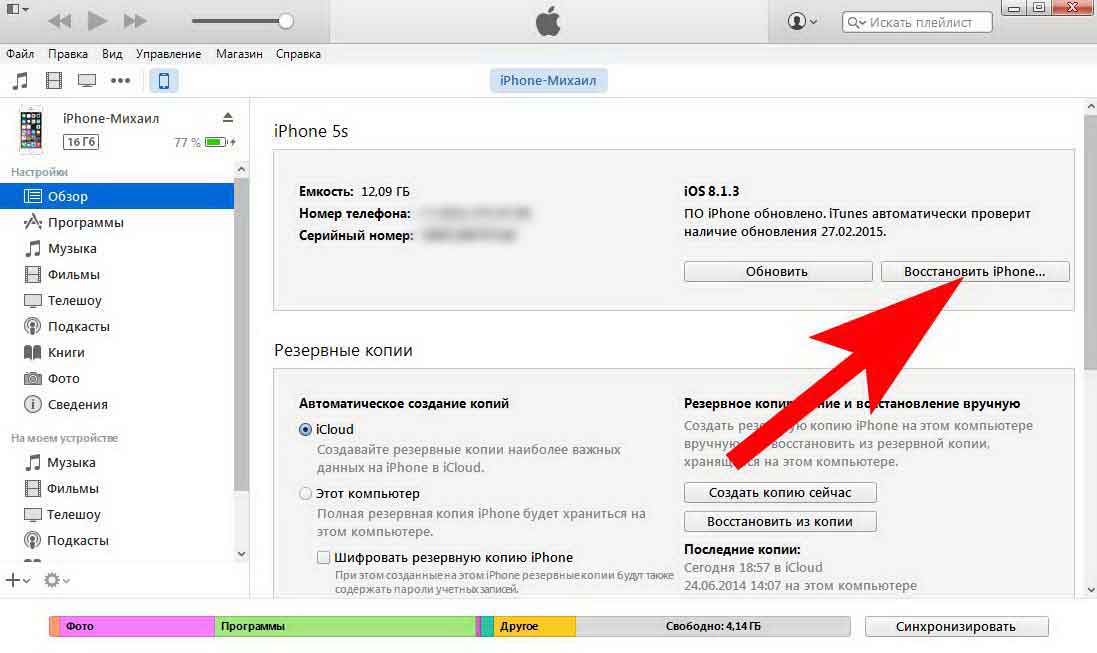
Теперь расскажем, как произвести сброс настроек для системы на Андроиде. В этом случае есть несколько комбинаций:
• Зажимаем кнопку увеличения громкости и кнопку питания.
• Нажимаем на клавишу уменьшения звука и на кнопку питания.
Если же это не сработало, можно попробовать другие комбинации:
• Кнопка уменьшения звука +клавиша увеличения громкости + кнопка питания.
• Или же зажимаем клавишу уменьшения звука, кнопку питания + кнопка «Домой».
При зажатии кнопок нужно подождать секунд 15, после этого на дисплее должно появится меню с разными командами. Пользователю нужно выбрать сначала пункт Recover, а после – Wipe data / factory reset. Все, после этого должно произойти обновление системы и возвращение к заводским настройкам. Если эти советы не помогли, тогда пользователю стоит поискать конкретную инструкцию под свою модель.



